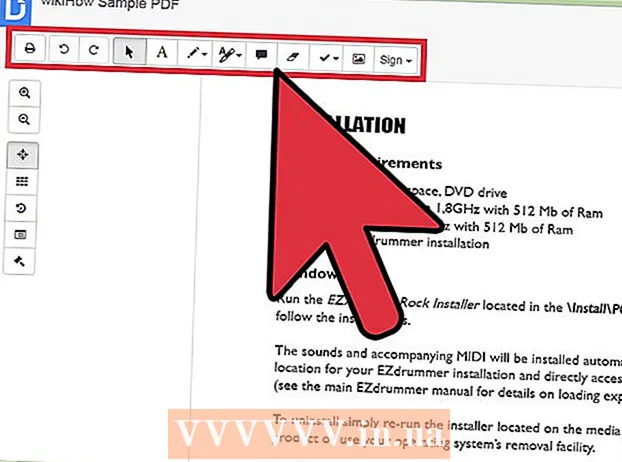Autors:
Peter Berry
Radīšanas Datums:
14 Jūlijs 2021
Atjaunināšanas Datums:
1 Jūlijs 2024

Saturs
Vai vēlaties kopīgot videoklipus ar draugiem, ģimeni un daudziem citiem? Videoklipu augšupielāde pakalpojumā YouTube ir ātra, vienkārša un pilnīgi bez maksas. Šis raksts palīdzēs jums augšupielādēt videoklipus vietnē YouTube, izmantojot datoru, tālruni vai planšetdatoru.
Soļi
1. metode no 2: tālrunī izmantojiet YouTube lietotni
Atveriet YouTube lietotni. Tā ir sarkana un balta ikona ar taisnstūri un trīsstūri, kas vērsts uz labo pusi, un to papildina vārds “YouTube”. Šo lietotni atradīsit ierīces sākuma ekrānā vai lietotņu izvēlnē.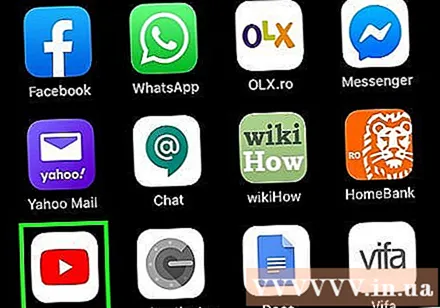
- Iespējams, ka YouTube jau ir iepriekš instalēts visos tālruņos un planšetdatoros, taču bez lietotnes to varat lejupielādēt no App Store (iPhone / iPad) vai Play Store (Android).
- Pirms videoklipu lejupielādes izveidojiet savienojumu ar Wi-Fi tīklu, lai izvairītos no mobilo datu izmaksām.
- Ja neesat pierakstījies automātiski, jums būs jāizvēlas Google konts vai jāpierakstās, izmantojot sava YouTube konta e-pasta adresi un paroli.
Piezīme: Varat arī kopīgot videoklipus tieši no tālruņa lietotnes Fotoattēli vai Galerija. Atveriet videoklipu, pieskarieties ikonai Kopīgošana un atlasiet YouTube Ja redzat šo opciju. Šajā brīdī jūs pāriet uz 6. darbību.
Pieskarieties sava profila attēlam ekrāna augšējā labajā stūrī. Šeit redzēsiet izvēlni.
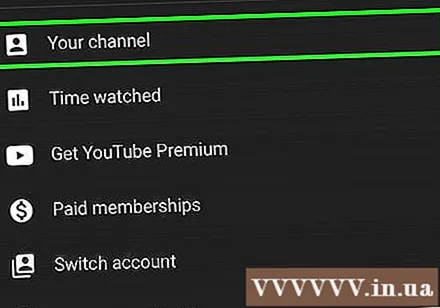
Pieskarieties Jūsu kanāls (Jūsu kanāls) atrodas netālu no izvēlnes augšdaļas.
Pieskarieties videokameras ikonai. Šī ir ikona, kas parādās izvēlnes joslas augšējā labajā stūrī ekrāna augšdaļā.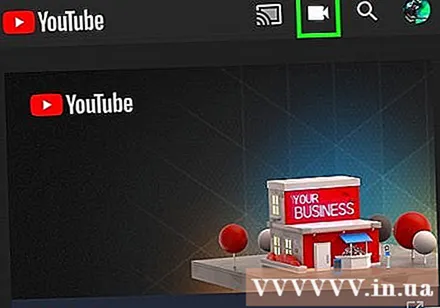
- Ja videoklipu no tālruņa vai planšetdatora lejupielādējat pirmo reizi, pirms turpināt, jums būs jāpiešķir lietotnei piekļuve fotoattēlam, kamerai un / vai mikrofonam.

Atlasiet videoklipu. Šeit redzēsiet visu videoklipu sarakstu tālruņa vai planšetdatora kameras rullī. Pieskarieties videoklipam, kuru vēlaties kopīgot.- Pēc noklusējuma videoklipus varat augšupielādēt līdz 15 minūtēm. Ja vēlaties augšupielādēt ilgākus videoklipus (līdz 12 stundām), vispirms ir jāpārbauda savs konts.
Pievienojiet videoklipam efektus (pēc izvēles). Ja pirms videoklipa augšupielādes vēlaties veikt papildu rediģēšanu, izmēģiniet šādas iespējas:
- Ja vēlaties apgriezt videoklipu, velciet zem ekrāna redzamās laika skalas malas līdz sākuma un beigu punktiem, kas jums patīk.
- Pieskarieties burvju nūjiņas ikonai, lai videoklipam atlasītu krāsu filtru. Šī ikona tiks parādīta Android ekrāna augšējā labajā stūrī un zem iPhone / iPad ekrāna.
- Pieskarieties piezīmes ikonai, ja vēlaties pievienot skaņu bez maksas (tikai iPhone un iPad).
Pieskarieties Nākamais (Turpināt), lai pārietu uz nākamo soli (tikai iPhone un iPad). Ja jums ir iPhone vai iPad, izvēlieties Nākamais augšējā labajā stūrī, lai turpinātu darbību.
Iestatiet virsrakstu. Videoklipa nosaukums var būt līdz 100 rakstzīmēm, un tam jāatspoguļo videoklipa saturs.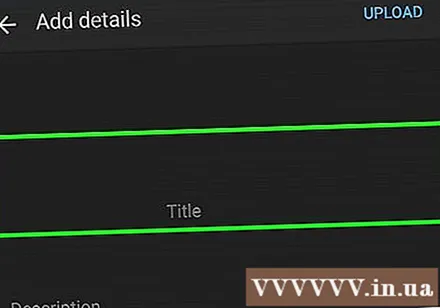
Ievadiet aprakstu. Apraksts nav obligāts, taču tas jāiekļauj. Aprakstā redzamā informācija skatīšanās laikā tiek parādīta zem videoklipa. Šo sadaļu varat izmantot, lai pievienotu informāciju, kas saistīta ar video, satura veidotājiem vai citiem projektiem. Pievienojiet aprakstam atslēgvārdus, lai videoklips tiktu parādīts saistītos meklēšanas vaicājumos.
Izvēlnē "Privātums" izvēlieties savu redzamību. Privātuma izvēlnē varat izvēlēties no 3 iespējām. Konfidencialitātes iespējas ietver:
- Publiski: Izmantojot šo opciju, ikviens pakalpojumā YouTube var meklēt un skatīties jūsu videoklipu.
- Nerindots: Jūsu videoklips nebūs publisks, taču ikviens, kam ir saite uz to, varēs redzēt jūsu videoklipu.
- Privāts: Šī opcija ļauj skatīties videoklipus tikai tad, kad esat pierakstījies savā kontā.
Pieskarieties Atrašanās vieta (Location), lai iestatītu savu atrašanās vietu (pēc izvēles). Ja vēlaties klasificēt videoklipu pēc ģeogrāfiskās atrašanās vietas, to varat izdarīt sadaļā “Konfidencialitāte”. Pieskarieties "Atrašanās vieta" un izvēlieties kādu no tuvumā esošajām atrašanās vietām. Varat arī ievadīt adresi vai vietu meklēšanas joslā un atlasīt vietu meklēšanas rezultātos.
- Pirmo reizi pievienojot videoklipam atrašanās vietu, jums tiks lūgts atļaut YouTube piekļūt jūsu atrašanās vietai tālrunī vai planšetdatorā. Lūdzu izvēlies Atļaut lietotnes izmantošanas laikā (Atļauts, lietojot lietotni), lai turpinātu.
Pieskarieties Augšupielādēt (Augšupielādēt) augšējā labajā stūrī. Tā ir videoklipa augšupielādes darbība vietnē YouTube. Kad augšupielāde būs pabeigta, videoklips tiks parādīts videoklipu sarakstā.
- Ja vēlaties atzīmēt videoklipu, lai citi to varētu vieglāk atrast, pieskarieties video trīs punktu izvēlnei un atlasiet Rediģēt (Rediģēt) un laukā “Tagi” ievadiet ar komatiem atdalītus tagus.
2. metode no 2: datorā izmantojiet vietni Youtube.com
Piekļuve https://www.youtube.com no tīmekļa pārlūka. Videoklipus varat ievietot tieši no YouTube vietnes.
- Ja neesat pierakstījies savā YouTube kontā, noklikšķiniet uz IELOGOTIES (Piesakieties) lapas augšējā labajā stūrī tūlītējai rīcībai. Atlasiet savu YouTube kontu un ievadiet paroli vai noklikšķiniet uz Izmantojiet citu kontu (Izmantojiet citu kontu) un pierakstieties, izmantojot vajadzīgā YouTube konta e-pasta adresi un paroli.
Noklikšķiniet uz kameras ikonas ar plus zīmi (+) un atlasiet Augšupielādēt videoklipu (Augšupielādēt video). Šī ir ikona augšējā labajā stūrī, tieši blakus jūsu profila attēlam. Tas novirzīs jūs uz YouTube Studio lapu ar logu "Augšupielādēt video" lapas vidū.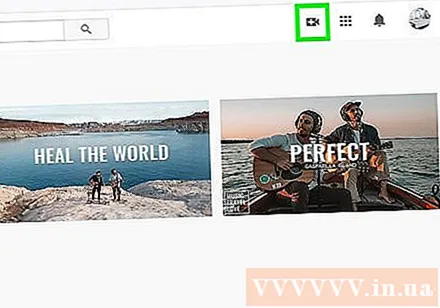
Velciet video failu uz bultiņas uz loga. Vai arī varat noklikšķināt uz pogas ATLASE FILE (Atlasiet failu) zilā krāsā, atrodiet vietu, kur failu saglabāt datorā, un noklikšķiniet uz Atvērt (Atvērt). Šis ir pirmais videoklipa augšupielādes procesa solis.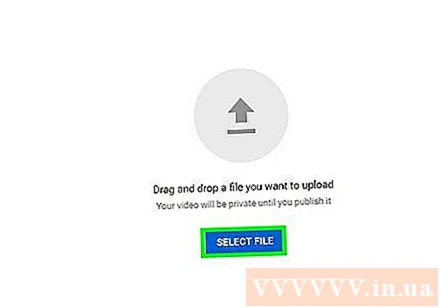
- Pēc noklusējuma videoklipus varat augšupielādēt līdz 15 minūtēm. Ja vēlaties augšupielādēt ilgākus videoklipus (līdz 12 stundām), vispirms ir jāpārbauda savs konts.
- Ja augšupielādējat videoklipus no DVD uz YouTube, vispirms saglabājiet filmu datorā.
- YouTube atbalsta videoklipus šādos formātos: MOV, MPEG4, MP4, AVI, WMV, MPEGPS, FLV, 3GPP, WebM, DNxHR, ProRes, CineForm, HEVC (h265).
Pievienojiet videoklipa nosaukumu un aprakstu. Nosaukums ir obligāts, un apraksts nav obligāts, taču tam vajadzētu būt. Jūs varat ievadīt nosaukumu līdz 100 rakstzīmēm.Izveidojiet saistošu nosaukumu, kas precīzi atspoguļo videoklipa saturu. Turklāt, lai videoklipam pievienotu aprakstu, tiek izmantota rūtiņa ar nosaukumu "Apraksts". Aprakstā redzamā informācija skatīšanās laikā tiek parādīta zem videoklipa. Aprakstam varat pievienot informāciju par videoklipiem, satura veidotājiem un citiem projektiem. Pievienojiet šai sadaļai arī atslēgvārdus, lai videoklips tiktu parādīts saistītos meklēšanas vaicājumos.
Noklikšķiniet uz sīktēla, kuru vēlaties izmantot. Video sīktēls ir nekustīgs attēls, kas attēlo videoklipu, kāds tas parādās jūsu kanālā un meklēšanas rezultātos. Atlasiet videoklipa sīktēlu, noklikšķinot uz viena no ieteiktajiem sīktēliem.
- Vai arī varat noklikšķināt Augšupielādēt sīktēlus (Augšupielādēt sīktēlu) un izvēlieties savu fotoattēlu kā sīktēlu. Vienkārši noklikšķiniet uz fotoattēla, kuru izmantot, un izvēlieties Atvērt.
Pievienojiet videoklipus atskaņošanas sarakstam (pēc izvēles). Ja vēlaties pievienot videoklipu atskaņošanas sarakstam, noklikšķiniet uz izvēles rūtiņas “Atskaņošanas saraksts” un atlasiet izveidoto atskaņošanas sarakstu, kuram pievienojat videoklipu. Jūs varat pievienot videoklipus vairākiem atskaņošanas sarakstiem.
Video marķējums bērniem. Pašlaik pakalpojumā YouTube ir jāpievieno grāmatzīme visiem videoklipiem, kas paredzēti bērniem līdz 13 gadu vecumam. Ja jūsu videoklips ir paredzēts bērniem, noklikšķiniet uz pogas blakus “Jā, paredzēts bērniem” (Jā, šis saturs ir paredzēts bērniem). Ja tas nav bērnu video, jūs atlasīsit pogu blakus “Nē, nav paredzēts bērniem” (Nē, tas nav bērnu saturs).
- Precīza videoklipu atzīmēšana bērniem ir Bērnu tiešsaistes privātuma aizsardzības likuma (COPPA) noteikums. Negodīga videoklipu atzīmēšana var izraisīt YouTube stingru rīcību ar jūsu kontu, vai arī Federālā tirdzniecības komisija (FTC) jūs var sodīt. Plašāku informāciju lasiet COPPA YouTube noteikumos.
- Turklāt, ja jūsu videoklips ir domāts auditorijai, kas ir vecāka par 18 gadiem, videoklipiem varat iestatīt vecuma ierobežojumu. Lai to izdarītu, noklikšķiniet uz opcijas Vecuma ierobežojums (uzlabots) (Ierobežot skatītāju vecumu (vecāku)), pēc tam noklikšķiniet uz izvēles rūtiņas blakus “Jā, ierobežot manu videoklipu skatītājiem, kas vecāki par 18 gadiem”.
Klikšķis Vairāk iespēju (Citas opcijas - tas nav obligāti) un izvēlieties Nākamais. Zem loga “Sīkāka informācija” tiek parādīta zilās opcijas “Citas opcijas”. Jūsu videoklipiem būs vairāk iespēju. Kad esat pabeidzis, noklikšķiniet uz Nākamais labajā apakšējā stūrī. Papildu iespējas ietver:
- Apmaksātas akcijas (saturs, kas tiek maksāts par reklamēšanu): Ja videoklips ir apmaksāta reklāma, jūs atzīmēsit izvēles rūtiņu “Mans videoklips satur apmaksātu reklāmu, piemēram, produktu izvietošanu vai apstiprinājumu” (mans video satur saturu, kas tiek maksāts par reklamēšanu, piemēram, produktu integrācija vai apstiprinājumi. produkts). Varat arī atzīmēt izvēles rūtiņu "Pievienot ziņojumu manam videoklipam, lai informētu skatītājus par apmaksātu akciju".
- Tagi: Tagi ir atslēgvārdi, kas lietotājiem ļauj vieglāk atrast jūsu videoklipu. Lodziņā “Pievienot tagus” ievadiet tagu, kuru vēlaties izmantot. Izmantojiet ar video saistītus vārdus (piemēram, ja tas būtu ziloņu dejas video, jūs izmantotu atslēgvārdus "ziloņi" (zilonis), "dejošana" (deja) un "smieklīgi" (smieklīgi). jautri)). Video ar līdzīgiem tagiem bieži tiek parādīts kopā sadaļā “Ieteicams”.
- Valoda, subtitri un subtitri: Lai izvēlētos videoklipa valodu, noklikšķiniet uz nolaižamā lodziņa “Video valoda” un izvēlieties valodu. Lai videoklipam pievienotu subtitrus, izvēlnē Parakstu sertifikācija izvēlēsities parakstu sertifikātu. Lai augšupielādētu subtitrus, vienkārši noklikšķiniet uz teksta Augšupielādēt subtitrus (Augšupielādēt subtitrus) zilā krāsā un atlasiet subtitru laika informāciju. Nākamais solis ir atlasīt subtitru failu un noklikšķiniet Atvērt (Atvērt). Uzziniet, kā iegult parakstus videoklipos, lai uzzinātu, kā parakstus augšupielādēt vietnē YouTube vai iegult videoklipos.
- Ierakstīšanas datums un atrašanās vieta: Lai pievienotu ierakstīšanas datumu, noklikšķiniet uz Ierakstīšanas datums (Ierakstīt datumu), lai pašreiz parādītajā kalendārā atlasītu video izveidošanas datumu. Klikšķis Video atrašanās vieta (Video atrašanās vieta) un ievadiet adresi vai video ierakstīšanas vietu, lai sniegtu informāciju par atrašanās vietu. Meklēšanas rezultātos atlasīsit atrašanās vietu.
- Licence un izplatīšana: Klikšķis Licence (Licence), lai videoklipam atlasītu autortiesību licenci. Atzīmējiet izvēles rūtiņu “Atļaut iegulšanu”, lai citi ļautu jūsu videoklipu ievietot vietnēs un citur. Atlasiet “Publicēt abonementu plūsmā un paziņot abonentiem”, ja vēlaties abonentiem paziņot par videoklipu.
- Kategorija: Lai izvēlētos kategoriju, noklikšķiniet uz Kategorija un izvēlieties videoklipa kategoriju. Dažās kategorijās būs lauki, kuros jāaizpilda vairāk informācijas.
- Komentāri un vērtējumi: Noklikšķiniet uz izvēles rūtiņas “Komentāru redzamība”, lai izvēlētos, kā kontrolēt komentārus. Jūs varat atļaut visus komentārus, paturēt pārskatīšanai potenciāli nepiemērotus komentārus un aizturēt. Atstājiet visus komentārus pārskatīšanai vai atspējojiet komentārus Noklikšķiniet uz nolaižamās izvēles rūtiņas "Kārtot pēc", lai izvēlētos komentārus kārtot pēc jaunākajiem vai augšējiem. patīk un nepatīk šis videoklips "(parādiet, cik cilvēkiem šis videoklips patīk un nepatīk), ja vēlaties, lai šī informācija tiktu rādīta zem videoklipa.
Pievienojiet videoklipam beigu ekrānu vai karti (pēc izvēles) un noklikšķiniet uz Nākamais. Beigu ekrāns ir displejs videoklipa apakšdaļā, lai iepazīstinātu ar jūsu kanālu saistīto saturu. Kartes ļauj prezentēt saturu video atskaņošanas laikā. Lai videoklipam pievienotu beigu ekrānus vai tagus, noklikšķiniet uz Pievienot (Pievienot) video elementa lapā blakus "Pievienot beigu ekrānu" vai "Pievienot kartes". Izpildiet ekrānā redzamos norādījumus, lai pievienotu beigu ekrānu.
- Lai šo darbību varētu pabeigt, jums būs jāgaida, līdz video standarta izšķirtspēja ir apstrādāta.
Izvēlieties displeja režīmu. Jums ir pieejamas trīs iespējas. Jums vienkārši jānoklikšķina uz punkta blakus iecienītākajai opcijai. Displeja opcijas ietver:
- Publiski: Izmantojot šo opciju, ikviens pakalpojumā YouTube var meklēt un skatīties jūsu videoklipu.
- Nerindots: Jūsu videoklips nebūs publisks, taču ikviens, kam ir saite uz to, varēs redzēt jūsu videoklipu.
- Privāts: Šī opcija ļauj skatīties videoklipus tikai tad, kad esat pierakstījies savā kontā.
Ieplānojiet video publisku (pēc izvēles). Ja nevēlaties tūlīt publicēt videoklipu, varat iestatīt citu videoklipa izlaišanas datumu. Lai ieplānotu, noklikšķiniet uz pogas blakus "Kalendārs". Noklikšķiniet nolaižamajā lodziņā ar datumiem un pēc tam izvēlieties datumu, kurā vēlaties publicēt videoklipu. Pēc tam noklikšķiniet uz laika grafika, lai izvēlētos datumu, kas jāpublisko.
Noklikšķiniet uz pogas Saglabāt (Saglabāt) vai Grafiks (Grafiks) loga apakšējā labajā stūrī zilā krāsā. Šis videoklips tiek publicēts jūsu YouTube kanālā noteiktā datumā un laikā vai pēc videoklipa apstrādes pabeigšanas.
- Lai pēc vajadzības rediģētu nosaukumu un aprakstu, dodieties uz vietni https://studio.youtube.com/ un noklikšķiniet uz Video izvēlne lapas kreisajā pusē. Pārvietojiet peles rādītāju uz videoklipu, kuru vēlaties rediģēt šajā lapā, noklikšķiniet uz trīs punktu ikonas ⋮ un izvēlies Rediģēt nosaukumu un aprakstu (Rediģēt nosaukumu un aprakstu).
- Šajā lapā varat mainīt video displeju, noklikšķinot uz pašreizējā displeja (piemēram, Privāts) un izvēlieties citu iespēju.
- Kad videoklips ir augšupielādēts, varat to iegult savā vietnē vai kopīgot tiešsaistē.
Padoms
- Noskatieties populārākos videoklipus, lai uzzinātu, kā izmantot nosaukumus, tagus un aprakstus.
- Izveidojiet foršas kārtis un izaicinājumus, par kuriem jūs zināt, ka ir tendence palielināt skatījumu skaitu.
- Nevajag spamot! Mēstules rodas, ja īsā laika posmā augšupielādējat pārāk daudz videoklipu vai ievietojat daudz komentāru, kas pēc satura netiek novērtēti. Tas var kaitināt citus kopienas lietotājus un izraisīt konta noņemšanu.
Brīdinājums
- Neievietojiet vietnē YouTube komerciālus vai ar DVD autortiesībām aizsargātus videoklipus bez autortiesību īpašnieka atļaujas. Šī darbība radīs jums nepatikšanas un pat iesūdzēs tiesā.
- Vienmēr ievērojiet YouTube kopienas vadlīnijas un lietošanas noteikumus, lai konts netiktu noņemts.
- Neievietojiet videoklipus ar autortiesībām aizsargātu saturu vietnē YouTube bez autortiesību īpašnieka atļaujas. Tas ir YouTube lietotāja līguma pārkāpums, un videoklips ar pirātisku saturu tiks noņemts kā brīdinājums (saukts arī par autortiesību "nūju"). Ja turpināsiet videoklipus ar autortiesībām aizsargātu saturu ievietot vietnē YouTube bez atļaujas, jūsu konts tiks noņemts. Jūs pat varētu saņemt naudas sodu vai nokļūt cietumā. Jums jāizvairās no filmu veidotāju, indie filmu veidotāju (pat vismazāk pazīstamā persona necieš pirātismu), dziedātāju, aktieru utt. Daži YouTube lietotāji arī ļoti stingri pieprasa autortiesību ievērošanu. Jūs varat ievietot ar autortiesībām aizsargātu saturu saskaņā ar godīgas izmantošanas likumu.
- Augšupielādējiet pārāk daudz videoklipu vienā dienā. Pretējā gadījumā skatu skaitītājs tiks apturēts vai skatījumu skaits būs ļoti mazs. Jūs joprojām varat augšupielādēt videoklipus visu laiku, taču to nevajadzētu darīt katru dienu.